7 طرق بسيطة لجعل هاتف سامسونج الخاص بك يبدو أقل مللاً

ليس بالضرورة أن يبدو هاتف سامسونج جالاكسي الفاخر مطابقًا تمامًا لأي هاتف آخر في السوق. مع بعض التعديلات البسيطة، يمكنك جعله أكثر خصوصية وأناقة وتميزًا.
يعد التقاط الصور وسيلة رائعة لالتقاط اللحظات التي لا تنسى في حياتنا. بعض هذه اللحظات لا تدوم إلا لجزء من الثانية، لذلك من الضروري في بعض الأحيان فتح الكاميرا والتقاط صورة في الوقت المناسب. سترشدك هذه المقالة إلى 4 طرق لفتح الكاميرا على جهاز iPhone الخاص بك بسرعة، مما يساعدك على عدم تفويت أي لحظات مثيرة للاهتمام.
مرر لليسار على شاشة القفل
لفتح تطبيق كاميرا iPhone بأسرع ما يمكن، تحتاج أولاً إلى إيقاظ الجهاز (إضاءة الشاشة). اعتمادًا على إعداداتك المحددة، يمكنك إيقاظ جهازك عن طريق التقاطه، أو النقر على الشاشة، أو الضغط على زر الطاقة.
على شاشة القفل التي تظهر، ضع طرف إصبعك على أي منطقة فارغة (بدون إشعارات) ثم مرر بقوة إلى اليسار. يتم فتح تطبيق كاميرا iPhone على الفور، مما يسمح لك بالتقاط الصور ومقاطع الفيديو على الفور.
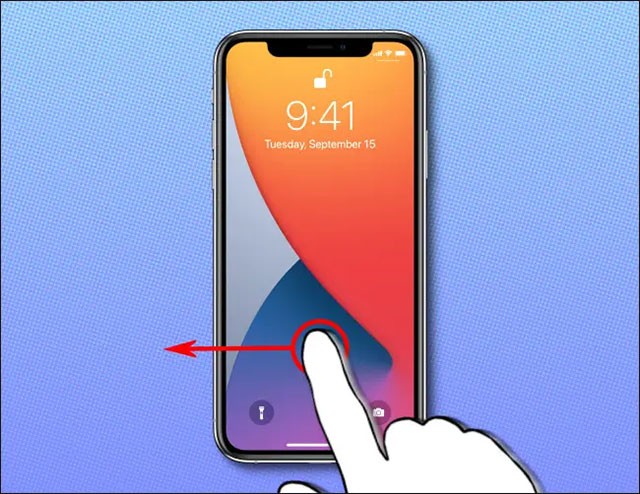
بمجرد فتح تطبيق الكاميرا، يمكنك استخدامه كالمعتاد لالتقاط الصور أو مقاطع الفيديو بسرعة عن طريق الضغط على زر الغالق الدائري على الشاشة التي تعمل باللمس، أو الضغط على زر الصوت الموجود على جانب الجهاز.
عندما تنتهي من التقاط صورة أو تسجيل مقطع فيديو، قم بقفل الشاشة بالضغط على زر الطاقة، وسيتم إيقاف تشغيل شاشة iPhone. سيتم تخزين الصور ومقاطع الفيديو التي تلتقطها تلقائيًا على جهازك كالمعتاد.
اضغط مع الاستمرار على أيقونة الكاميرا على شاشة القفل
بالإضافة إلى ذلك، إذا رأيت رمز كاميرا صغيرًا على شاشة القفل في الزاوية اليمنى السفلية، فيمكنك الضغط مع الاستمرار على هذا الرمز للحظة لتشغيل تطبيق الكاميرا بسرعة.
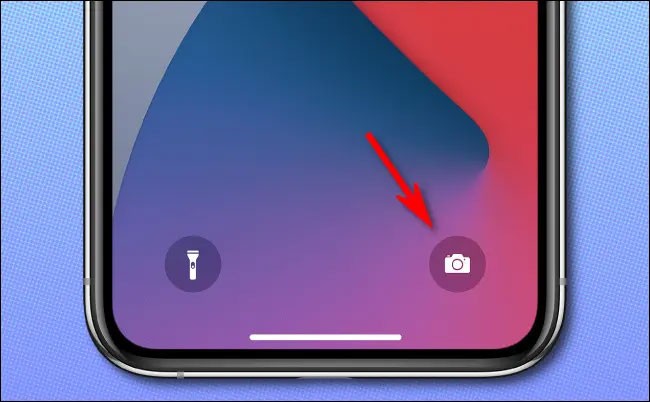
بمجرد فتح تطبيق الكاميرا، ما عليك سوى اتباع الخطوات الموضحة أعلاه لالتقاط صورة أو تسجيل مقطع فيديو.
افتح عبر مركز التحكم
باستخدام مركز التحكم في iPhone، يمكنك الوصول بسرعة إلى أدوات وميزات مختلفة بدلاً من البحث عبر الشاشة الرئيسية أو مكتبة التطبيقات أو الإعدادات.
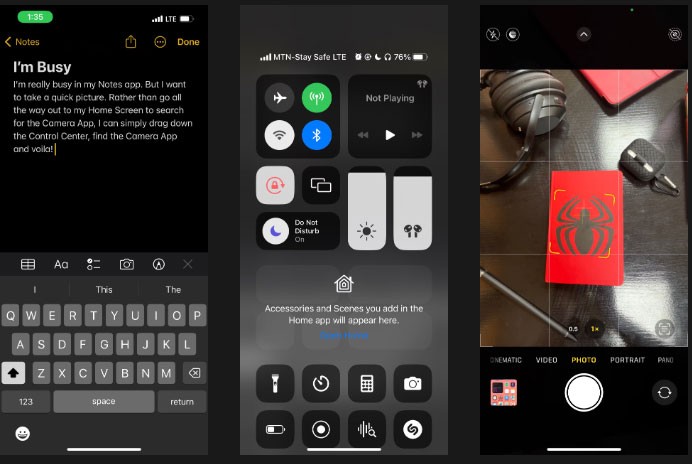
من بين الأدوات المفيدة في مركز التحكم الخاص بجهاز iPhone الخاص بك هو رمز الكاميرا. ما عليك سوى التمرير لأسفل من الزاوية اليمنى العليا للشاشة (على iPhone مزود بـ Face ID ) أو التمرير لأعلى من الأسفل (على iPhone مزود بـ Touch ID ) لإظهار مركز التحكم. من هناك، انقر على أيقونة الكاميرا لتشغيلها على الفور.
افتح عبر سيري
إذا كنت تستخدم Siri، فيمكنك الاستمتاع بجميع فوائد أي مساعد افتراضي. يمكن لـ Siri الإجابة على أسئلتك والبحث عن معلومات عبر الإنترنت وتنفيذ مهام مثل فتح تطبيق الكاميرا.
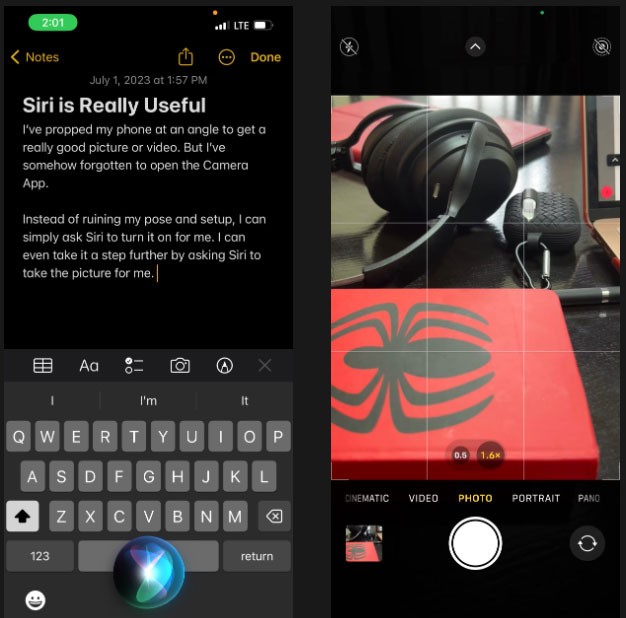
للقيام بذلك، اضغط مع الاستمرار على الزر الجانبي أو زر الصفحة الرئيسية، وفقًا لطراز iPhone الخاص بك. ثم قل "تشغيل الكاميرا" أو "فتح الكاميرا". سيتم فتح تطبيق الكاميرا على الفور.
للحصول على تجربة Siri بدون استخدام اليدين، قل "مرحبًا Siri" واطلب من Siri تشغيل الكاميرا نيابةً عنك. بهذه الطريقة، يمكنك التقاط الصور أو مقاطع الفيديو دون الحاجة إلى حمل جهاز iPhone بين يديك.
فيما يلي أسرع 4 طرق لفتح كاميرا iPhone من شاشة القفل. أتمنى لك دائمًا التقاط كل لحظة لا تُنسى في الحياة.
ليس بالضرورة أن يبدو هاتف سامسونج جالاكسي الفاخر مطابقًا تمامًا لأي هاتف آخر في السوق. مع بعض التعديلات البسيطة، يمكنك جعله أكثر خصوصية وأناقة وتميزًا.
بعد أن سئموا من نظام التشغيل iOS، تحولوا أخيرًا إلى هواتف Samsung، وليس لديهم أي ندم على هذا القرار.
تتيح لك واجهة ويب حساب Apple في متصفحك عرض معلوماتك الشخصية، وتغيير الإعدادات، وإدارة الاشتراكات، والمزيد. ولكن في بعض الأحيان، قد لا تتمكن من تسجيل الدخول لأسباب متعددة.
سيساعدك تغيير DNS على iPhone أو تغيير DNS على Android في الحفاظ على اتصال مستقر وزيادة سرعة اتصال الشبكة والوصول إلى المواقع المحظورة.
عندما تصبح ميزة "العثور على موقعي" غير دقيقة أو غير موثوقة، قم بتطبيق بعض التعديلات لجعلها أكثر دقة عندما تكون هناك حاجة إليها بشدة.
لم يتوقع الكثير من الناس أبدًا أن تصبح الكاميرا الأضعف في هواتفهم سلاحًا سريًا للتصوير الإبداعي.
الاتصال قريب المدى هو تقنية لاسلكية تسمح للأجهزة بتبادل البيانات عندما تكون قريبة من بعضها البعض، عادة في غضون بضعة سنتيمترات.
قدمت Apple ميزة "الطاقة التكيفية"، التي تعمل جنبًا إلى جنب مع وضع الطاقة المنخفضة. كلاهما يُطيل عمر بطارية iPhone، لكنهما يعملان بطرق مختلفة تمامًا.
مع تطبيقات النقر التلقائي، لن تحتاج إلى القيام بالكثير عند لعب الألعاب أو استخدام التطبيقات أو المهام المتاحة على الجهاز.
اعتمادًا على احتياجاتك، من المرجح أن تحصل على مجموعة من الميزات الحصرية الخاصة بـ Pixel تعمل على جهاز Android الحالي لديك.
لا يتضمن الإصلاح بالضرورة حذف صورك أو تطبيقاتك المفضلة؛ حيث يتضمن One UI بعض الخيارات التي تسهل استعادة المساحة.
يتعامل معظمنا مع منفذ شحن هواتفنا الذكية كما لو أن وظيفته الوحيدة هي الحفاظ على شحن البطارية. لكن هذا المنفذ الصغير أقوى بكثير مما يُفترض به.
إذا كنت قد سئمت من النصائح العامة التي لا تنجح أبدًا، فإليك بعض النصائح التي غيّرت بهدوء طريقة التقاط الصور.
إذا كنت تبحث عن هاتف ذكي جديد، فأول ما ستقع عليه عيناك بطبيعة الحال هو ورقة المواصفات. فهي مليئة بمعلومات عن الأداء، وعمر البطارية، وجودة الشاشة.
عند تثبيت تطبيق على جهاز iPhone من مصدر آخر، ستحتاج إلى تأكيد موثوقية التطبيق يدويًا. بعد ذلك، سيتم تثبيت التطبيق على جهاز iPhone الخاص بك للاستخدام.












